О моем опыте работы с Openbox вы можете узнать в заметке Почему я пользуюсь Openbox?. Здесь же я хотел рассказать о тех приложениях, которыми повседневно пользуюсь сам.
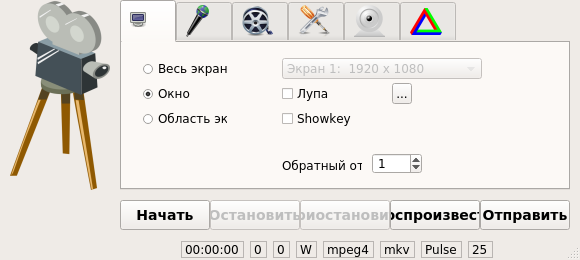
Бывают ситуации, когда необходимо записать на видео то, что происходит на экране монитора. Программа vokoscreen вполне успешно справляется с этой задачей. Она обладает неплохим функционалом. Например, вы можете:
До этого я пробовал разные приложения со схожими возможностями, но только vokoscreen смог удовлетворить мои потребности.
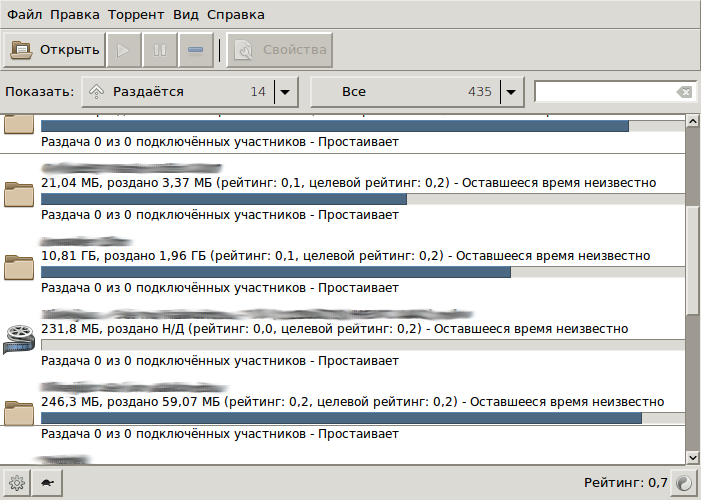
Простой и удобный торрент-клиент. Но что еще нужно от приложения с подобным базовым функционалом? Работает стабильно и надежно. Зачет.
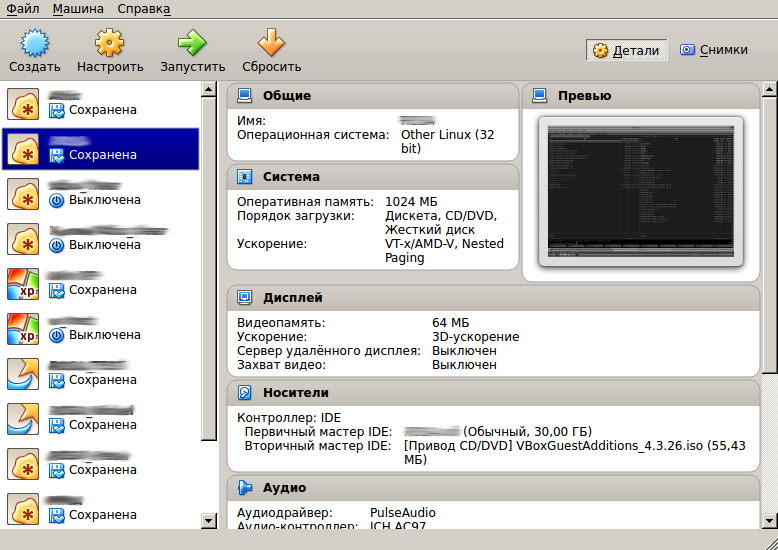
Возможность запуска виртуальных машин весьма и весьма полезна. Очень часто при разработке программного обеспечения приходится проверять его работоспособность на разных дистрибутивах Linux, а также под Windows. Чтобы из-за этого не дробить жесткий диск на десятки разделов и не копить множество дополнительных компьютеров, используйте VirtualBox.

Несколько примитивный, но вполне пригодный для использования лаунчер. Привяжите запуск gmrun к комбинации клавиш Openbox, и вы получите простой инструмент для запуска других приложений. Из всех удобств в нем вы найдете только функцию авто-дополнения и историю вызовов, однако в большинстве случаев и этого оказывается достаточно.
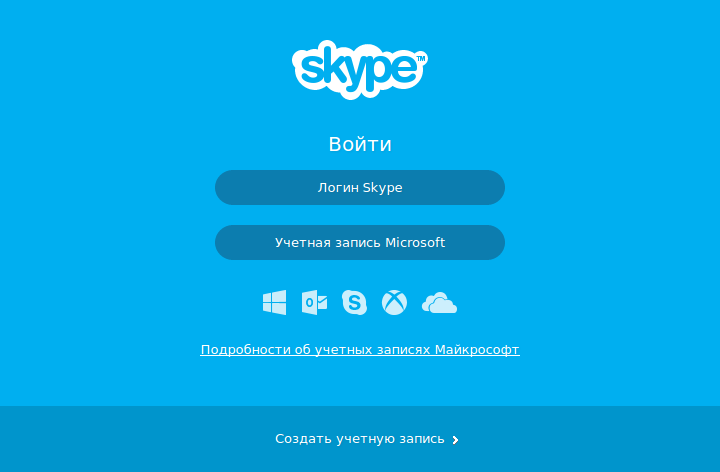
В наше время оставаться на связи жизненно необходимо. Один из способов - видео-звонки в Skype. Обратите внимание, что в Linux-версии Skype нет рекламы (которой хватает в Windows-версии). Это тоже можно отнести к преимуществам.
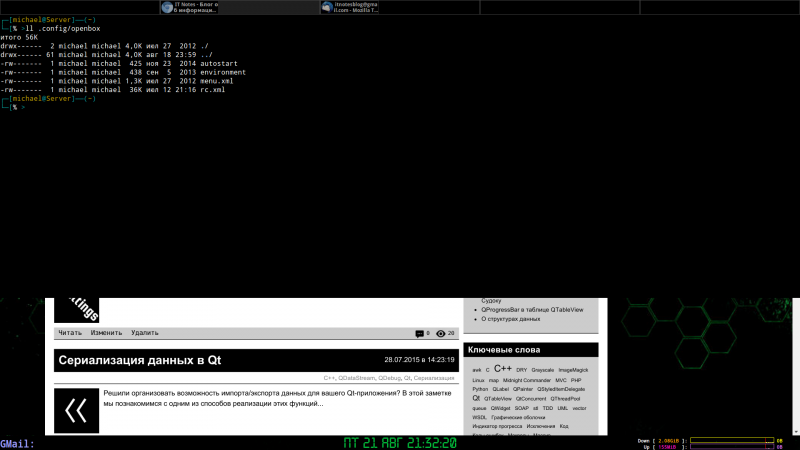
Выпадающая консоль с базовыми возможностями терминала. Появляется и исчезает по нажатию комбинации клавиш поверх всех окон. Приложение tilda часто удобно использовать в контексте. Например, во время чтения документации, чтобы постоянно не переключаться между разными приложениями или виртуальными рабочими столами. Кроме того, можно настроить прозрачность, чтобы видеть то, что скрыто под окном консоли. Хотя часто это оказывается не так уж и удобно.
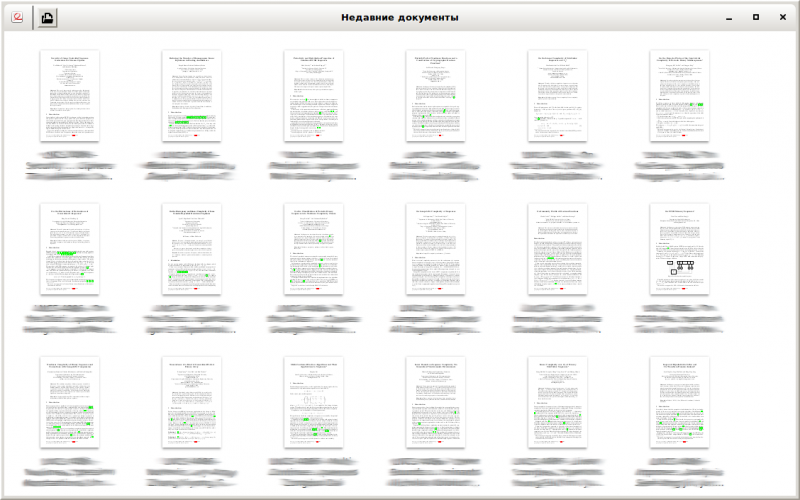
Приложение для просмотра файлов в форматах pdf и djvu. В нем не так много возможностей. На самом деле, даже многие приложения под Android для чтения документов могут похвастать большим функционалом, чем evince. Однако для периодического просмотра статей можно обойтись и тем, что есть. Хотя, например, для чтения книг я бы не стал советовать evince, поскольку в нем не поддерживаются закладки и не сохраняется последняя открытая страница, без чего возврат к чтению превращается в пытку.
Об этом приложении не так уж много можно сказать. Obshutdown - всего лишь программируемое меню на уровне системы. Оно предназначено для того, чтобы организовать "аккуратное" завершение работы компьютера. Поэтому, чтобы не вводить вручную команду shutdown -h now, примите к сведению, что с помощью obshutdown это можно сделать с помощью меньшего числа нажатий клавиш. Например, когда я хочу выключить компьютер, то использую комбинацию: Win+H S, которая сначала вызывает obshutdown, а затем активирует команду Shutdown.
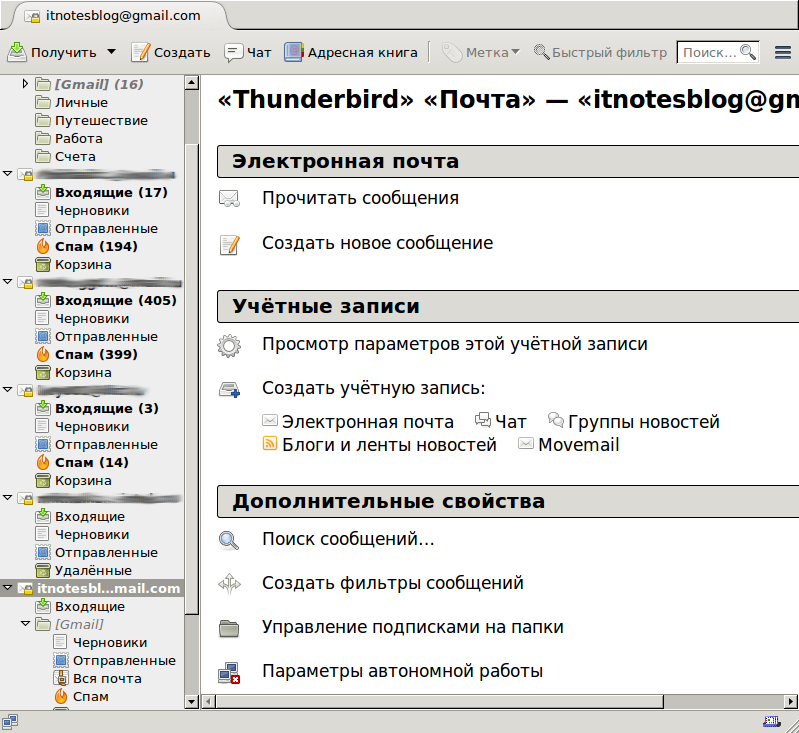
Почтовый клиент от Mozilla - Thunderbird. Объективно удобное приложение. Разумеется, поддерживает все базовые функции по работе с электронной почтой. Есть возможность установки расширений. Кроме того, обеспечивает удобную поддержку множества почтовых ящиков одновременно.

От видеопроигрывателя нужно не так уж много. Он должен поддерживать:
Все это есть в MPV.
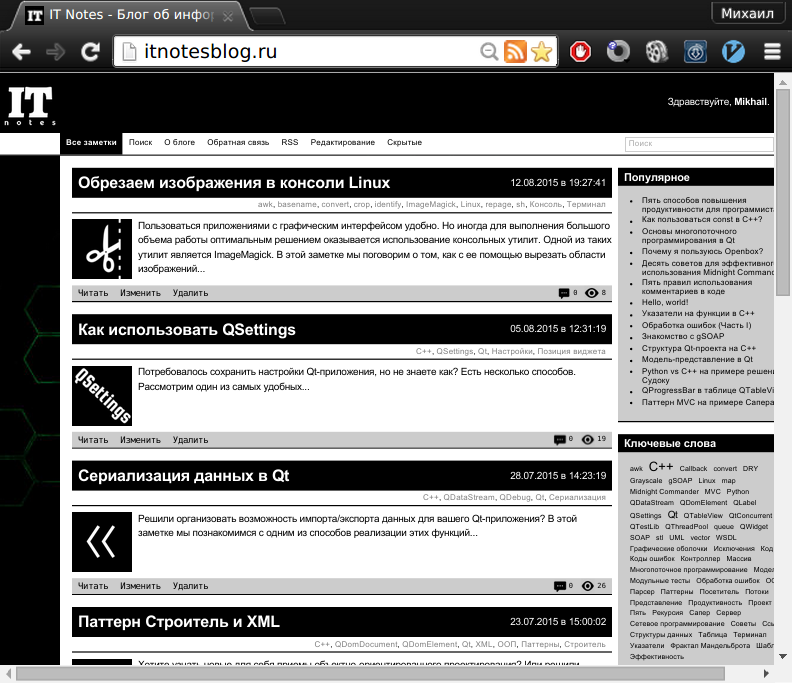
Без браузера для полноценной работы на компьютере в современном мире не обойтись. По своим возможностям многие браузеры сейчас находятся примерно на одном уровне, однако я выбираю chromium. Одно из его преимуществ - встроенная поддержка синхронизации с учетной записью google. Да и расширений для этого браузера более, чем достаточно. Например, полезным плагином, на мой взгляд, является vimium, который позволяет использовать в chromium комбинации клавиш редактора vim.

Утилита conky позволяет вам преобразить рабочий стол невероятным образом. Вы можете запрограммировать отображение любой информации, которая вас интересует. В интернете вы найдете множество готовых конфигураций или можете создать свою собственную.
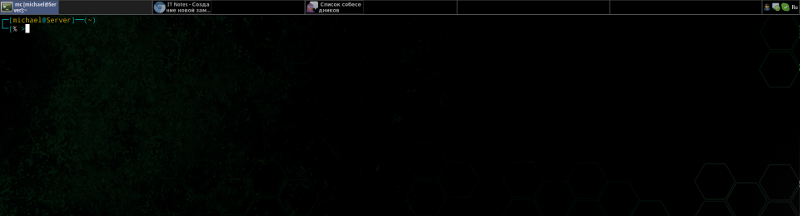
Простая и гибкая панель задач. Легко настраивается в соответствии с вашими предпочтениями. Панель tint2 является одним из лучших выборов в сочетании с Openbox.
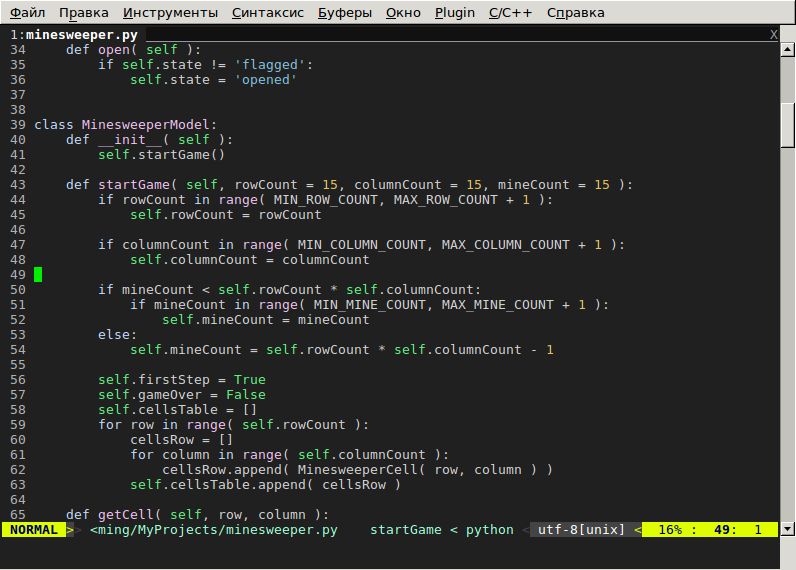
Не буду никому навязывать свою позицию, но vim - крайне мощный и удобный текстовый редактор. Однако к нему нужно привыкнуть. Если вы еще не пробовали им пользоваться, то рекомендую посмотреть и оценить его в действии. С другой стороны, вас может заинтересовать emacs. При этом хотя бы один из этих редакторов знать стоит. Я отдаю предпочтение первому по очень простой причине - он устанавливается по умолчанию во всех известных мне дистрибутивах Linux.
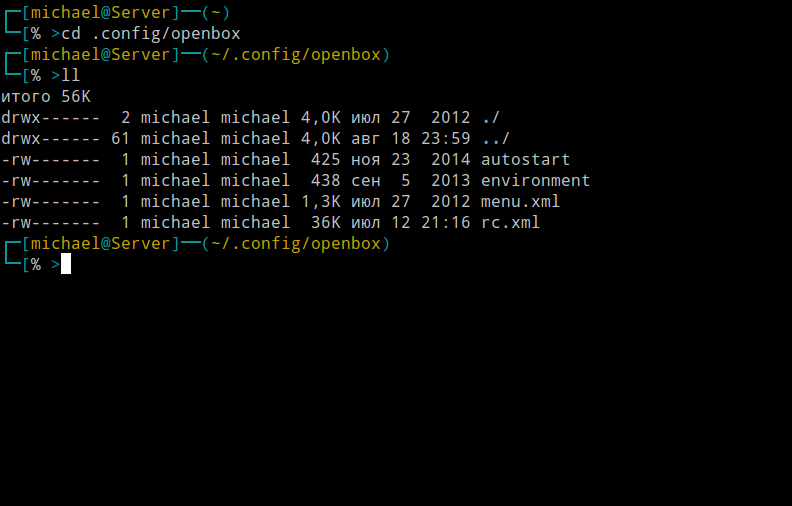
Настоящая работа под Linux начинается с терминала. Вполне рабочим и функциональным представителем подобного приложения является Sakura. В нем вы можете использовать вкладки, настраивать шрифты, цвета и прозрачность по своему желанию и настроению. У меня Sakura указана в автозагрузке и запускается при старте Openbox, что весьма удобно.